前言
大家好,这里是小薛,今天呢,由小薛来带大家如何搭建一个属于自己的网站,下面我们话不多说,下面教程开始。
准备工作
首先我们要了解建立一个网站都需要些什么,搭建一个网站类似于一个建房子的过程,需要从地基开始,一步一步的添砖加瓦。
在这个过程中,我们要用到的工具有:域名、云服务器、宝塔Linux面板、网站的源码
1.域名
域名打个比方吧,比如我的网站域名为:www.lt6.cn
2.云服务器
云服务器可以看成是一个虚拟的主机,用于部署你的网站,也就是说网站是在这个服务器上运行的。
3.宝塔Linux面板
宝塔Linux面板属于一个辅助工具,它可用于日常监控维护你的个人服务器,操作较为简单。
4.网站的源码
网站的源码也称为网站源代码,是指构成网站功能和界面的编程代码,可以是自己写的,也可以是复制粘贴或者在网上下载的。
搭建工作
现在开始,便进入了从零搭建个人网站的过程,我将尽力用简洁直观的方式来与大家分享搭建一个网站的过程。
1.域名的注册
我这里就由腾讯云为例,传送门已贴心附在下方:
首先我们点击上面的按钮进入腾讯云官网进行账号注册,进入后点击右上角的注册按钮进行注册:
![图片[1]-2024教你如何搭建一个属于自己的个人主页(小白必看)附网站源码-薛眠羊科技论坛](https://www.lt6.cn/wp-content/uploads/2024/02/c4cf60b25720240223230128-1024x512.webp)
注册成功后,尽量完善自己的个人信息,尤其是实名认证,以方便后续的操作。
注册好了后,我们点击下面的按钮进入域名注册地址:
如下图所示:
![图片[2]-2024教你如何搭建一个属于自己的个人主页(小白必看)附网站源码-薛眠羊科技论坛](https://www.lt6.cn/wp-content/uploads/2024/02/fc26128f5d20240223232826-1024x467.webp)
我们在搜索框里输入自己想注册的域名,然后点击查询域名
![图片[3]-2024教你如何搭建一个属于自己的个人主页(小白必看)附网站源码-薛眠羊科技论坛](https://www.lt6.cn/wp-content/uploads/2024/02/02388e491120240223233027-1024x763.webp)
选择自己心仪的后缀,如果显示可以注册就可以购买了
购买后需要实名认证,未满18岁也可以实名认证,认证成功后大概10分钟左右域名就能自动分配好DNS解析线路了
2.服务器的选购
服务器建议大家选择正规的渠道来购买,小薛呢推荐大家在大厂进行选购。
我们点击下面的按钮去我们的专属特惠活动页面选购服务器
进入链接后,如图所示:
![图片[4]-2024教你如何搭建一个属于自己的个人主页(小白必看)附网站源码-薛眠羊科技论坛](https://www.lt6.cn/wp-content/uploads/2024/02/46943c821a20240223230943-1024x669.webp)
我们按照自己的需求进行购买即可,一般来说,作为新手呢,搭建个人主页或者个人博客对服务器的性能不是特别高,可以直接买最便宜的来练练手。
我们在这里的活动页面购买后服务器是有15个月的有效期的哦,买1年送3个月,还挺划算。
温馨提示:这里购买的服务器均为境内的服务器,到时候解析域名的话呢,域名是需要进行备案才能正常解析哦,个人备案需要满18岁。
当然你也可以购买境外的服务器,下滑可以找到境外的服务器,是不需要域名备案的,但价格会稍微贵一些。
![图片[5]-2024教你如何搭建一个属于自己的个人主页(小白必看)附网站源码-薛眠羊科技论坛](https://www.lt6.cn/wp-content/uploads/2024/02/fda5851e4120240223233503-1024x453.webp)
我们点击购买,镜像选择Centos7.6
![图片[6]-2024教你如何搭建一个属于自己的个人主页(小白必看)附网站源码-薛眠羊科技论坛](https://www.lt6.cn/wp-content/uploads/2024/02/3fcfb7508620240223235318-887x1024.webp)
3.宝塔面版的安装
我们购买完成后,我们进入控制台,可在实例菜单中找到刚刚创建的服务器。
![图片[7]-2024教你如何搭建一个属于自己的个人主页(小白必看)附网站源码-薛眠羊科技论坛](https://www.lt6.cn/wp-content/uploads/2024/02/235a5345f020240223233806-1024x908.webp)
点击更多-点击查看详情
![图片[8]-2024教你如何搭建一个属于自己的个人主页(小白必看)附网站源码-薛眠羊科技论坛](https://www.lt6.cn/wp-content/uploads/2024/02/4aa963c88a20240223233948.webp)
点击下面的登录按钮
![图片[9]-2024教你如何搭建一个属于自己的个人主页(小白必看)附网站源码-薛眠羊科技论坛](https://www.lt6.cn/wp-content/uploads/2024/02/c5a22466d420240223235629-1024x541.webp)
然后输入下列代码,然后回车
sudo su -![图片[10]-2024教你如何搭建一个属于自己的个人主页(小白必看)附网站源码-薛眠羊科技论坛](https://www.lt6.cn/wp-content/uploads/2024/02/056b5de96e20240223235913.webp)
温馨提示:因为我们购买服务器时选择的镜像为Centos,所以我们安装宝塔面板时需要用到Centos的安装脚本命令,如下图所示:![图片[11]-2024教你如何搭建一个属于自己的个人主页(小白必看)附网站源码-薛眠羊科技论坛](https://www.lt6.cn/wp-content/uploads/2024/02/66fb7b731420240224000303-1024x625.webp)
其他版本的可以去宝塔官网进行查看,传送门:
宝塔官网
我们接着输入宝塔面板的安装脚本命令,然后回车,命令如下:
yum install -y wget && wget -O install.sh https://download.bt.cn/install/install_6.0.sh && sh install.sh ed8484bec![图片[12]-2024教你如何搭建一个属于自己的个人主页(小白必看)附网站源码-薛眠羊科技论坛](https://www.lt6.cn/wp-content/uploads/2024/02/1f54ddc3b820240224000925-1024x314.webp)
![图片[13]-2024教你如何搭建一个属于自己的个人主页(小白必看)附网站源码-薛眠羊科技论坛](https://www.lt6.cn/wp-content/uploads/2024/02/78cd75c34d20240224001406-edited.webp)
①为安装命令
②输入y表示同意。
不一会儿,此处绿色的Success表示宝塔面板安装成功。
![图片[14]-2024教你如何搭建一个属于自己的个人主页(小白必看)附网站源码-薛眠羊科技论坛](https://www.lt6.cn/wp-content/uploads/2024/02/7cff75fd7b20240224001300-edited.webp)
请务必记下图中这三行内容:
username:登陆网址的用户名
password:登陆网址的密码
下一步,复制宝塔控制面板网址并打开,进入宝塔面板的登录界面。
![图片[15]-2024教你如何搭建一个属于自己的个人主页(小白必看)附网站源码-薛眠羊科技论坛](https://www.lt6.cn/wp-content/uploads/2024/02/55e61a7e5b20240224001651-1024x724.webp)
输入账号和密码,登录即可。
进入后会弹出这个页面,没有其他需求的时候一般直接安装推荐的环境,点击一键安装即可。
![图片[16]-2024教你如何搭建一个属于自己的个人主页(小白必看)附网站源码-薛眠羊科技论坛](https://www.lt6.cn/wp-content/uploads/2024/02/ea51c70b6220240224124921.webp)
然后会出现这个界面,需要等待十分钟左右,这会你可以去忙其它事情,过会来看。
![图片[17]-2024教你如何搭建一个属于自己的个人主页(小白必看)附网站源码-薛眠羊科技论坛](https://www.lt6.cn/wp-content/uploads/2024/02/b3e8057cc320240224125043-1024x720.webp)
搭建教程
1.创建站点
安装完成环境后,我们首先点击左侧的网站,然后点击添加站点
![图片[18]-2024教你如何搭建一个属于自己的个人主页(小白必看)附网站源码-薛眠羊科技论坛](https://www.lt6.cn/wp-content/uploads/2024/02/91c18f8adb20240224125855-1024x567.webp)
如图所示,我们在框内输入自己购买的域名,然后点击提交
![图片[19]-2024教你如何搭建一个属于自己的个人主页(小白必看)附网站源码-薛眠羊科技论坛](https://www.lt6.cn/wp-content/uploads/2024/02/087353ac8b20240224130042-1024x794.webp)
2.上传源码
我们创建完成站点后,点击域名所在的根目录,如图所示,点击进入
![图片[20]-2024教你如何搭建一个属于自己的个人主页(小白必看)附网站源码-薛眠羊科技论坛](https://www.lt6.cn/wp-content/uploads/2024/02/1a08a28e0420240224130342-1024x141.webp)
然后删除目录下的默认文件,如下图所示:
![图片[21]-2024教你如何搭建一个属于自己的个人主页(小白必看)附网站源码-薛眠羊科技论坛](https://www.lt6.cn/wp-content/uploads/2024/02/25d827a15920240224130540-1024x214.webp)
接着,我们点击上传按钮
![图片[22]-2024教你如何搭建一个属于自己的个人主页(小白必看)附网站源码-薛眠羊科技论坛](https://www.lt6.cn/wp-content/uploads/2024/02/7e1617d3fc20240224130635.webp)
接着将我给大家准备的源码下载,源码已放在下方,登录即可免费获取!
然后拖拽到框内,最后点击上传
![图片[23]-2024教你如何搭建一个属于自己的个人主页(小白必看)附网站源码-薛眠羊科技论坛](https://www.lt6.cn/wp-content/uploads/2024/02/3e49ff1e3420240224131217-1024x774.webp)
上传完成后,双击文件名进行解压
![图片[24]-2024教你如何搭建一个属于自己的个人主页(小白必看)附网站源码-薛眠羊科技论坛](https://www.lt6.cn/wp-content/uploads/2024/02/65e4880ce820240224131356-1024x584.webp)
点击解压
![图片[25]-2024教你如何搭建一个属于自己的个人主页(小白必看)附网站源码-薛眠羊科技论坛](https://www.lt6.cn/wp-content/uploads/2024/02/3368343f0e20240224131430.webp)
3.解析域名
到这里已经成功将网站源码上传到服务器了
最后一步就是将域名解析到服务器的公网ip上
我们进入腾讯云域名解析控制台,传送门:https://console.cloud.tencent.com/cns
找到我们的域名,点击后面的解析按钮
![图片[26]-2024教你如何搭建一个属于自己的个人主页(小白必看)附网站源码-薛眠羊科技论坛](https://www.lt6.cn/wp-content/uploads/2024/02/67cf0239dc20240224131826-1024x297.webp)
然后我们点击添加记录
主机记录填写:www
记录值填写:你服务器的公网ip
最后点击确认,如图所示:
![图片[27]-2024教你如何搭建一个属于自己的个人主页(小白必看)附网站源码-薛眠羊科技论坛](https://www.lt6.cn/wp-content/uploads/2024/02/d5cee0e2f320240224132427-1024x215.webp)
4.大功告成
进入浏览器,在搜索栏上输入你的域名,回车
![图片[28]-2024教你如何搭建一个属于自己的个人主页(小白必看)附网站源码-薛眠羊科技论坛](https://www.lt6.cn/wp-content/uploads/2024/02/687919a6e720240224132900.webp)
然后我们就可以成功访问主页了哦
![图片[29]-2024教你如何搭建一个属于自己的个人主页(小白必看)附网站源码-薛眠羊科技论坛](https://www.lt6.cn/wp-content/uploads/2024/02/de1b88abf020240224133054-1024x508.webp)
修改内容(拓展教程)
想修改页面中的文字,也很简单
我们只需要进入根目录,双击index.html文件
![图片[30]-2024教你如何搭建一个属于自己的个人主页(小白必看)附网站源码-薛眠羊科技论坛](https://www.lt6.cn/wp-content/uploads/2024/02/55af60386120240224133325-1024x556.webp)
然后你就可以在编辑框内编辑你的内容了
![图片[31]-2024教你如何搭建一个属于自己的个人主页(小白必看)附网站源码-薛眠羊科技论坛](https://www.lt6.cn/wp-content/uploads/2024/02/96c8c040b720240224133436-1024x585.webp)
结尾语
那我们搭建属于自己的个人页面的工作在此便告一段落了
根据国家法律要求,还要进行ICP备案与公安备案,否则你辛辛苦苦建成的网站会有随时被封掉的风险
新手上路,请多多关照,感谢各位支持\( ̄︶ ̄)/
不懂的同学欢迎留言或私信哦,小薛将会一一给大家解答相关问题的!


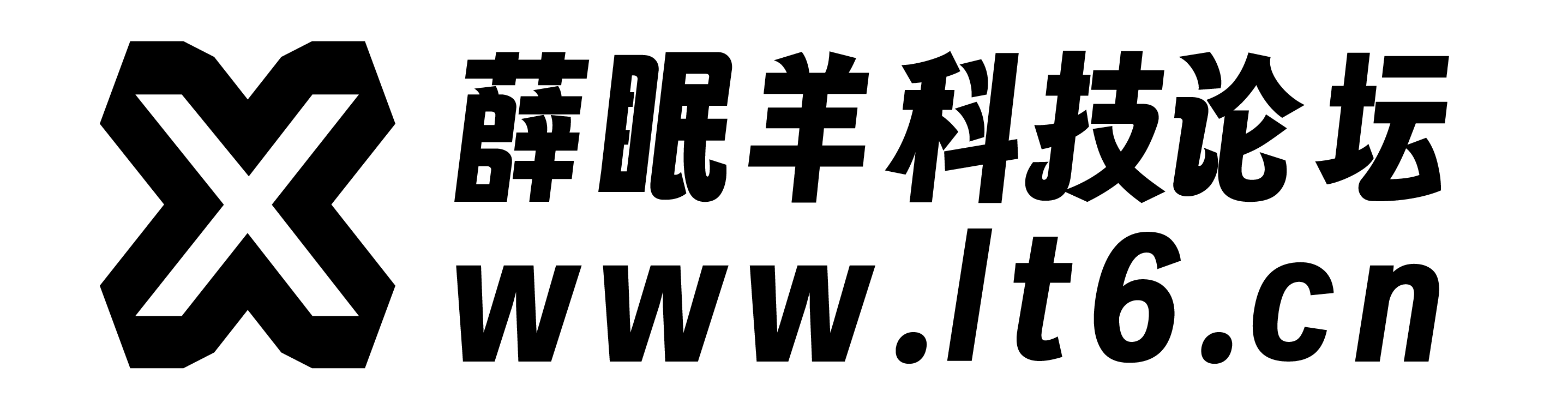
暂无评论内容